
Windows10有一个内置的Get Help应用程序,它可以为问题提供解决方案,甚至可以将您联系到人力支持人员。这只是Windows10方便的内置支持选项之一。
使用“获取帮助”应用程序
Windows10包括Get Help应用程序,可以为许多问题提供解决方案。您可以在开始菜单中找到它。单击“开始”按钮,键入“Get Help”,然后单击出现的“Get Help”快捷方式或按Enter键。您还可以滚动“开始”菜单左侧的应用程序列表,然后单击“获取帮助”快捷方式。
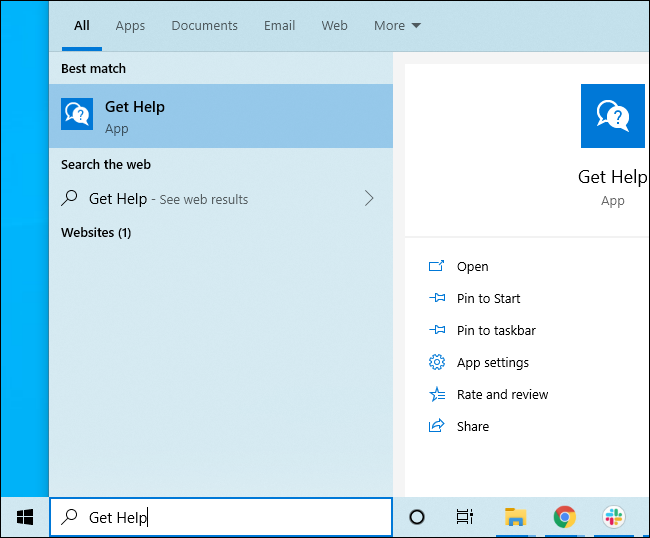
默认情况下,这会将您连接到“虚拟代理”。键入您希望获得支持的内容,它会尝试为您查找一些信息。您也可以跳过此部分,键入类似于“与人交谈”这样的内容来与Microsoft支持人员联系。
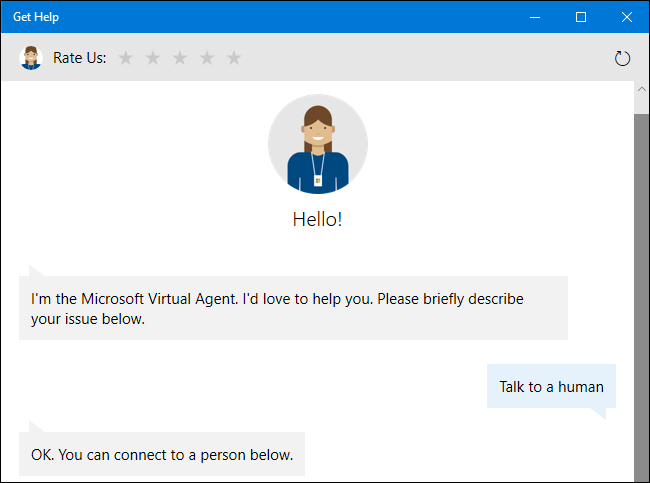
在许多应用程序中按F1可获得帮助
F1键是寻求帮助的传统方式。如果您将焦点放在Windows桌面上并轻触“F1”键,Windows将执行必应搜索“How to Get Help in Windows10”(如何在Windows10中获取帮助)。
这不是特别有用,但F1键在许多其他应用程序中仍然很有用。例如,在Chrome中按F1将打开Google的Chrome支持网站。在Microsoft Office中按F1将打开Microsoft Office支持网站。在您正在使用的任何应用程序中试用它。
使用开始菜单查找设置
如果您正在寻找特定的设置或应用程序,我们建议您使用“开始”菜单的搜索功能。假设您需要连接到VPN-您只需按键盘上的Windows键或单击开始按钮并键入“VPN”。您将在Windows中看到各种VPN选项。
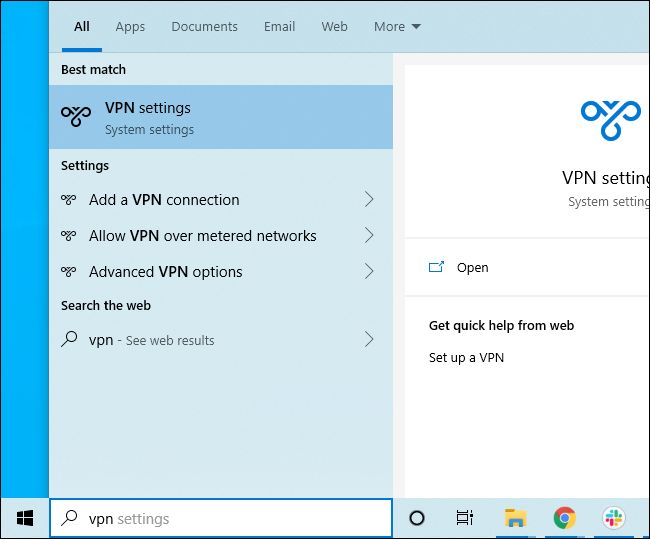
试用内置故障排除程序
如果您遇到问题,Windows10的内置故障排除程序可能会提供帮助。要查找它们,请转到设置>更新和安全>疑难解答。或者,在“开始”菜单中搜索“疑难解答”,然后选择“疑难解答设置”。
Windows可能建议您在此处运行某些疑难解答,具体取决于您的系统。但是,您也可以滚动列表并单击相关的疑难解答。例如,如果打印有问题,向下滚动,然后单击“打印机”疑难解答。Windows 10将尝试自动查找可能导致打印问题的问题,并为您解决这些问题。
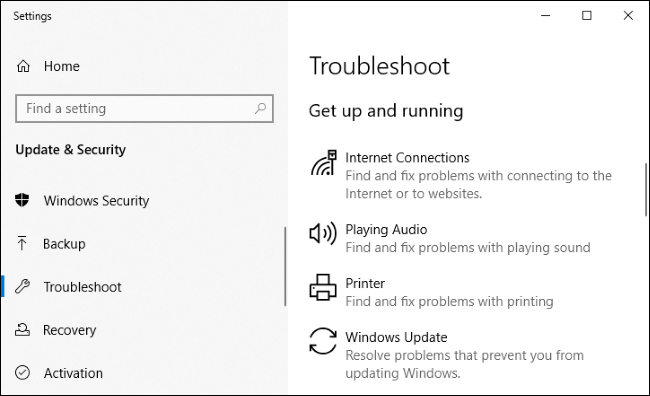
相关:如何让Windows为您排除电脑故障
搜索Web
网络上充斥着问题的解决方案--这里有关于如何操作的--to Geek和其他网站。只需在您的网络浏览器中搜索Google或Bing之类的搜索引擎,搜索您的问题即可找到更多信息。具体-如果您看到特定的错误消息或代码,请搜索该错误消息或代码。
充分利用Microsoft的支持网站
微软的支持网站也很有用。您可以在Microsoft的支持网站上搜索许多问题的解决方案。可以在Microsoft社区论坛上找到其他解决方案。您可以搜索社区以查找其他人发布的问题和答案。如果您已经登录并希望社区成员提供有用的答案,您也可以单击页面顶部的“提问”。
然而,这只是一种选择--Windows问题的许多解决方案,特别是第三方软件的问题,都可以在其他网站上找到。更广泛的网络搜索通常是最聪明的主意。
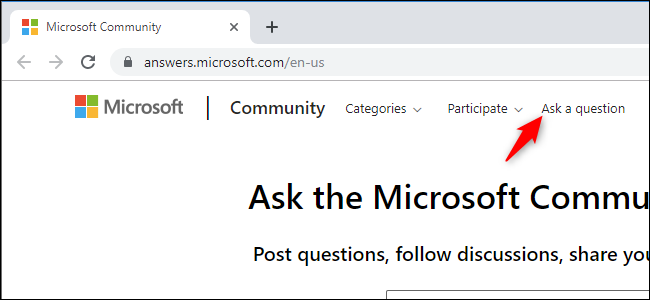
找到一些有用的提示
如果你只是在寻找使用Windows10的有用提示和最近更新中有关新功能的信息,可以试试随附的提示应用程序。打开“开始”菜单,搜索“提示”,然后单击“提示”快捷方式将其打开。您也可以滚动开始菜单左侧的列表,然后单击“提示”启动它。
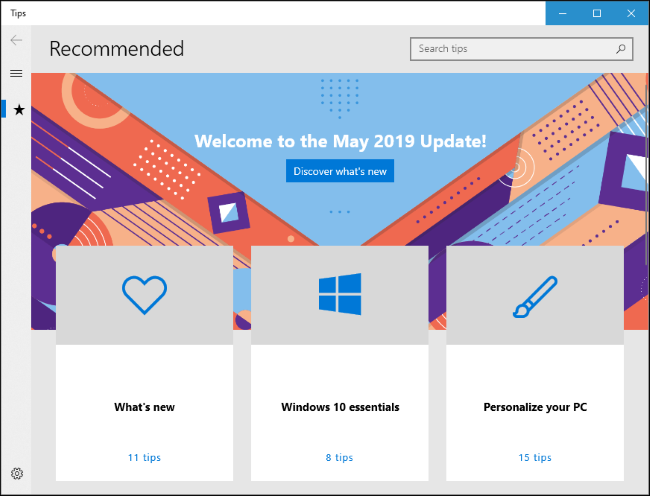
如果您不喜欢F1键搜索Bing以获得帮助,您可以通过重新映射您的F1键来禁用它,以便将其用作另一个键。这是我们找到的唯一能让它失效的方法。这不是最好的解决方案-它会阻止F1键在系统上的每个应用程序中充当F1键。